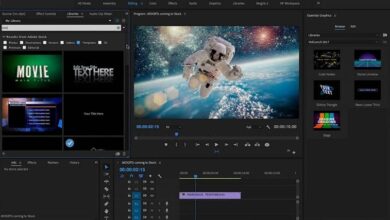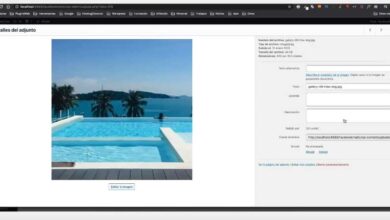Comment centrer des images dans Adobe Premiere Pro – Rapide et facile

La profession de montage vidéo est l’un des emplois qui a le plus progressé au cours des dernières décennies, en partie grâce à l’avancement de la technologie. Et des choses qui étaient presque impossibles auparavant, comme l’ amélioration de la faible luminosité ou de l’éclairage d’une vidéo . Ce qui autrefois ne pouvait être fait que dans un grand studio de cinéma avec un équipement coûteux peut maintenant être fait à partir d’un téléphone portable.
L’un des outils les plus basiques est de pouvoir placer des images sur vos vidéos , il n’est donc pas surprenant qu’un guide soit utilisé car ce sujet est très important surtout si vous éditez des vidéos de manière professionnelle, vous pouvez même éditer et exporter vos vidéos en 4K pour Youtube
Donc, si vous ne savez pas comment centrer les images, ne vous inquiétez pas, nous nous chargerons de vous montrer comment. Cet article est précisément préparé pour être le guide définitif du centrage des images, il vous suffit donc de suivre les étapes que nous vous montrerons ci-dessous.
Comment une image doit-elle être centrée?

La première chose que nous allons vous montrer dans cet article concerne la manière dont les images doivent être centrées dans Adobe Premiere Pro, ainsi que certaines fonctionnalités du programme. Pour ceux qui ne le savent pas, Adobe Premiere est un programme de montage vidéo de la famille de programmes Adobe Creative Cloud. Vous pouvez même réduire le poids d’une vidéo sans perdre en qualité .
Avec ce programme, vous pouvez créer des vidéos professionnelles pour toutes sortes d’événements ou tout projet que vous avez en tête grâce à ses fonctionnalités. L’un d’eux est de pouvoir ajouter des images au projet que vous créez et en fonction de la taille, elles doivent être focalisées de différentes manières et nous vous indiquerons les plus utilisées.
Pour les écrans larges (16: 9)
C’est sans aucun doute le ratio le plus utilisé par tous les types de personnes car avec lui vous pouvez placer les images sur tout l’écran sans avoir de bordure. Si vous comptez utiliser cette proportion, vous devez vous assurer que votre image est de bonne taille pour qu’elle puisse occuper tout l’écran.
Pour les images de portrait (9:16)
Cette proportion est largement utilisée pour les images prises à partir d’un téléphone portable , celles-ci contrairement aux autres ont la particularité de laisser des bordures sur les côtés.
Pour plein écran (4: 3)
C’est la proportion qui est utilisée à la télévision avant le format grand écran. Ici, l’image est grande mais ne couvre pas tout l’écran, laissant de petites bordures sur les côtés.
Pour les images carrées (1: 1)
Ce format est largement utilisé sur le réseau social Instagram, selon le projet que vous faites, vous devez connaître ce type de proportion, par exemple si vous allez faire une présentation de plusieurs photos qui en proviennent.
Pour les images anamorphiques (2.40: 1)
C’est le dernier format que vous devez savoir, il est très similaire au format grand écran à la différence qu’il est beaucoup plus large et qu’il est coupé en haut et en bas pour donner une apparence cinématographique.
Comment centrer des images dans Adobe Premiere Pro?

Avant de commencer, n’oubliez pas de toujours garder votre programme à jour afin de disposer de tous les outils proposés par Adobe Premiere Pro et ainsi faire le meilleur travail.
Étape 1
La première chose à faire est de démarrer le programme et d’ajouter l’image que vous souhaitez centrer dans le panneau d’édition. Ensuite, allez dans la section intitulée «Séquence» qui se trouve dans la barre supérieure du programme et entrez dans l’option «Paramètres de séquence».
Étape 2
La prochaine chose que vous devez faire est d’ajuster la vidéo à la taille de l’image dans les options vidéo, vous devez ajouter la largeur et la longueur de l’image en pixels. Une fois que vous avez fait cela, vous devez ajuster la taille de la vidéo à celle de l’image dans la section intitulée «Effet de contrôle» dans l’option «Échelle».
Et voila, si vous avez suivi toutes les étapes et n’avez commis aucune erreur, vous devriez déjà avoir l’image correctement centrée . Nous espérons que cet article vous aura été utile et que vous pourrez utiliser pleinement Adobe Premiere Pro et l’outil de centrage d’image.